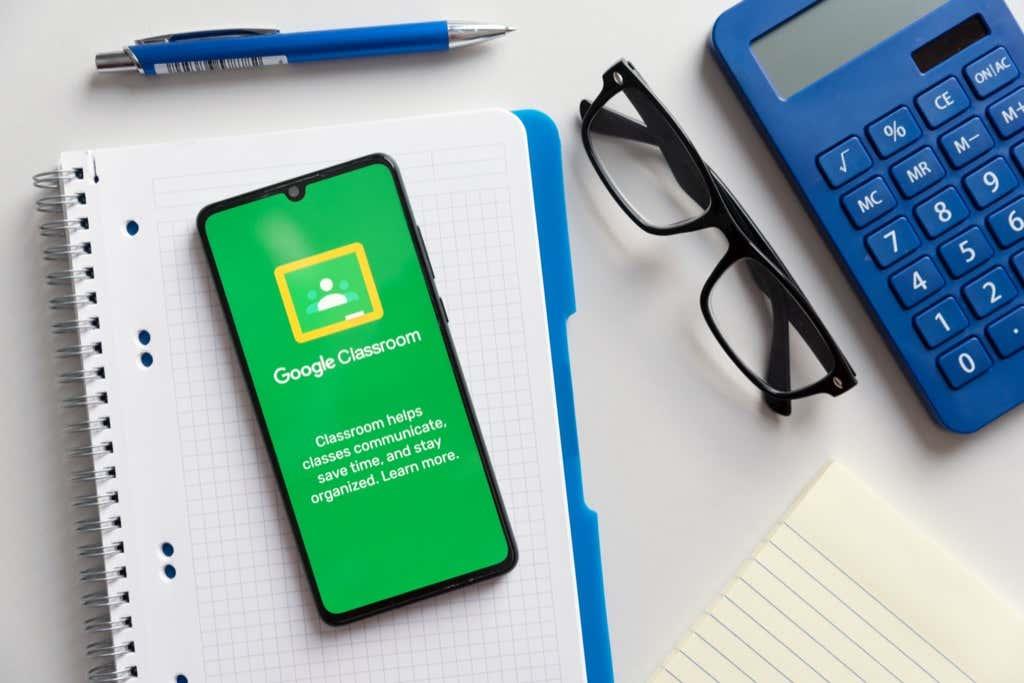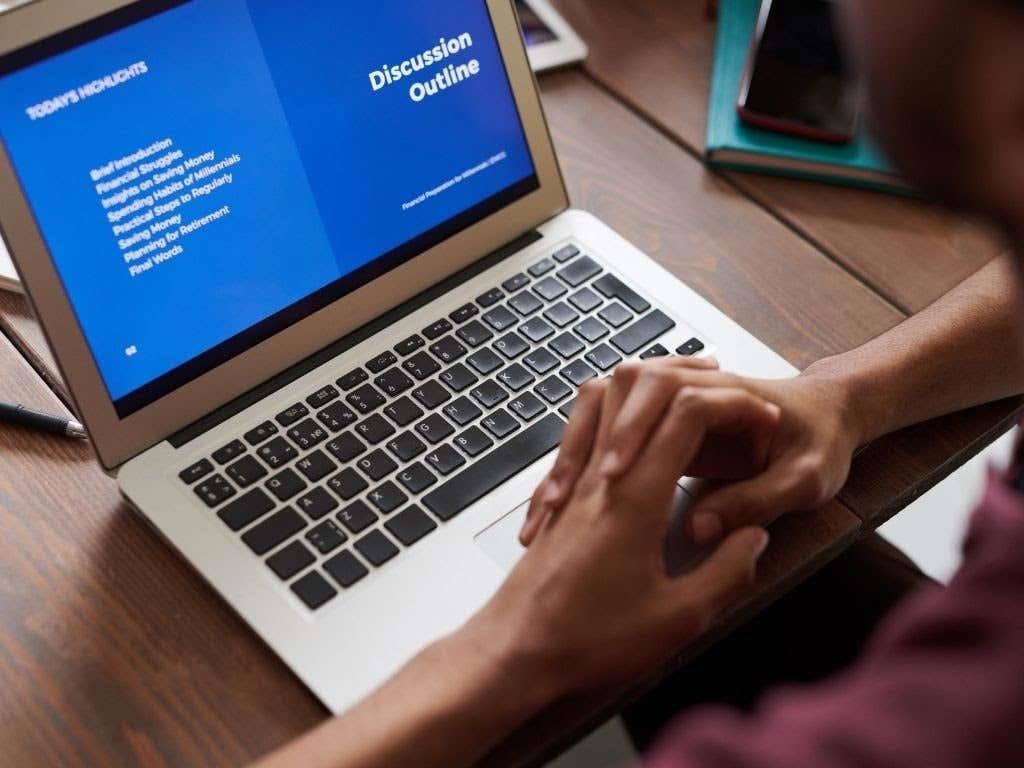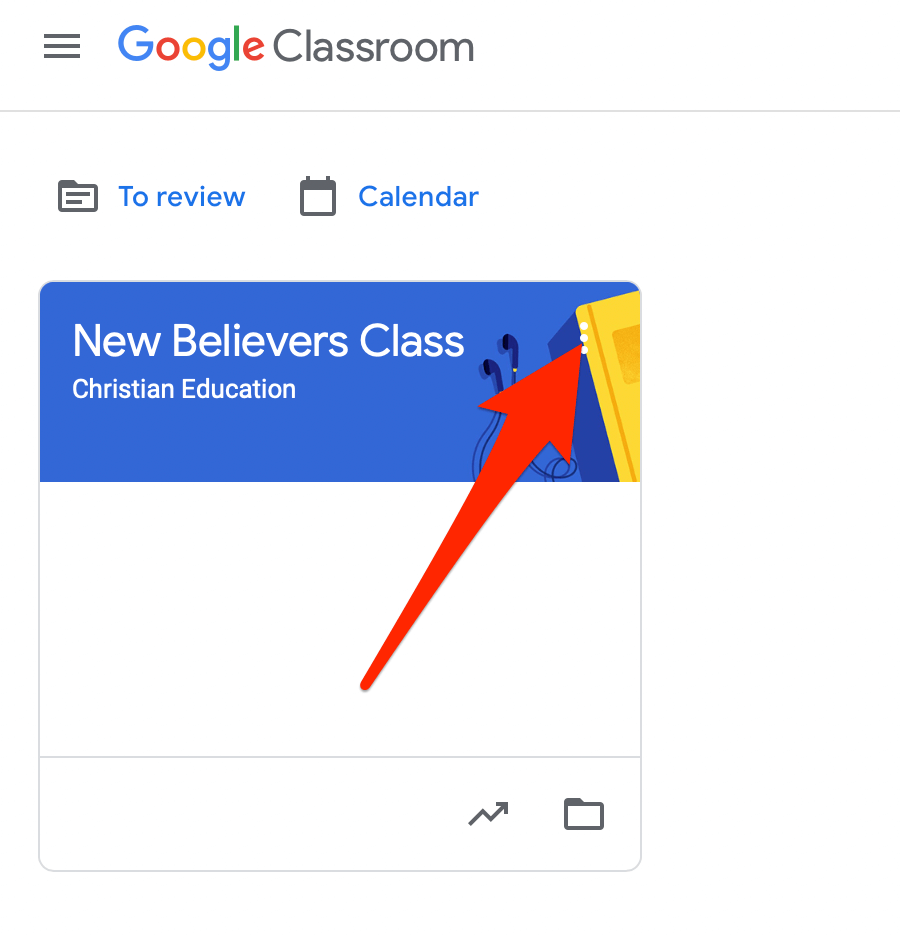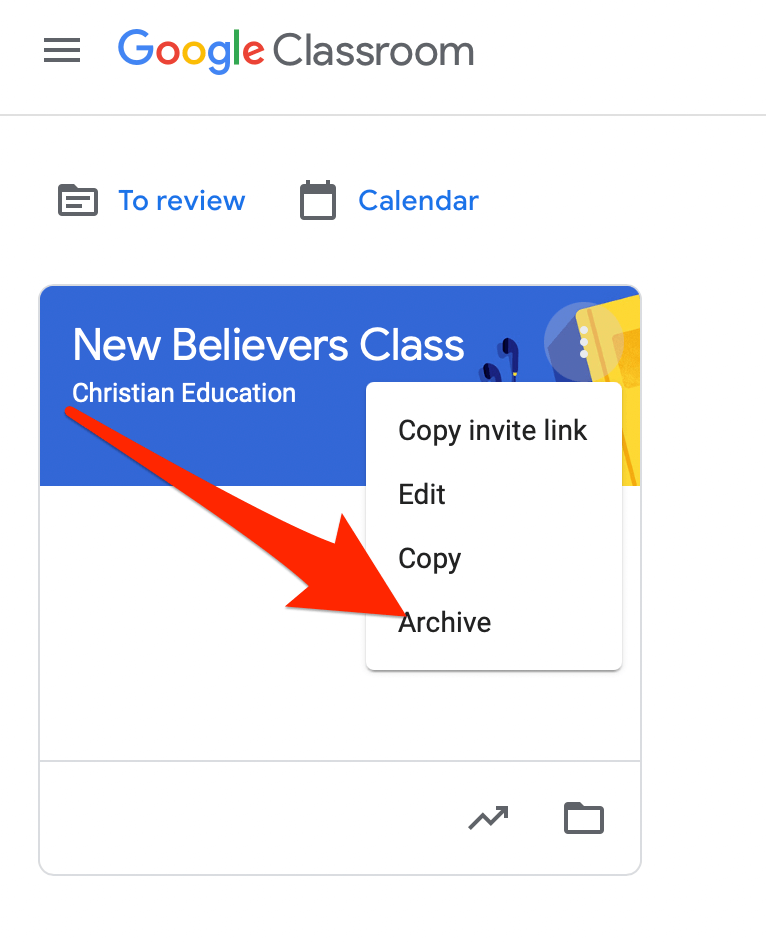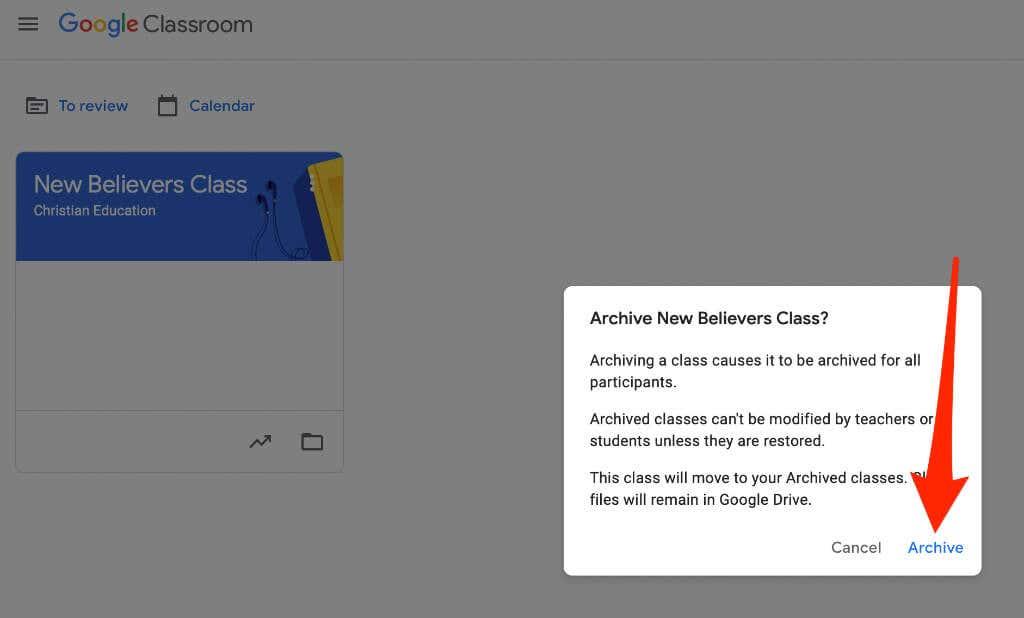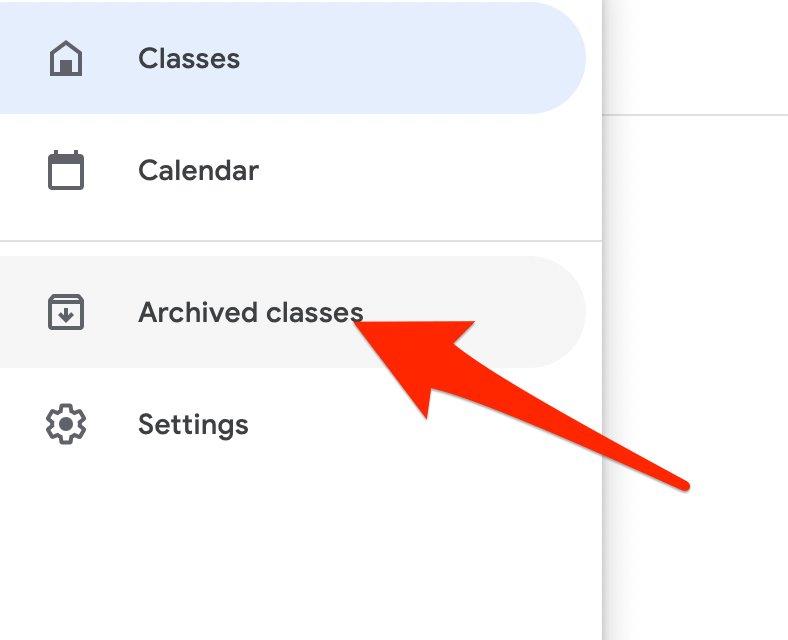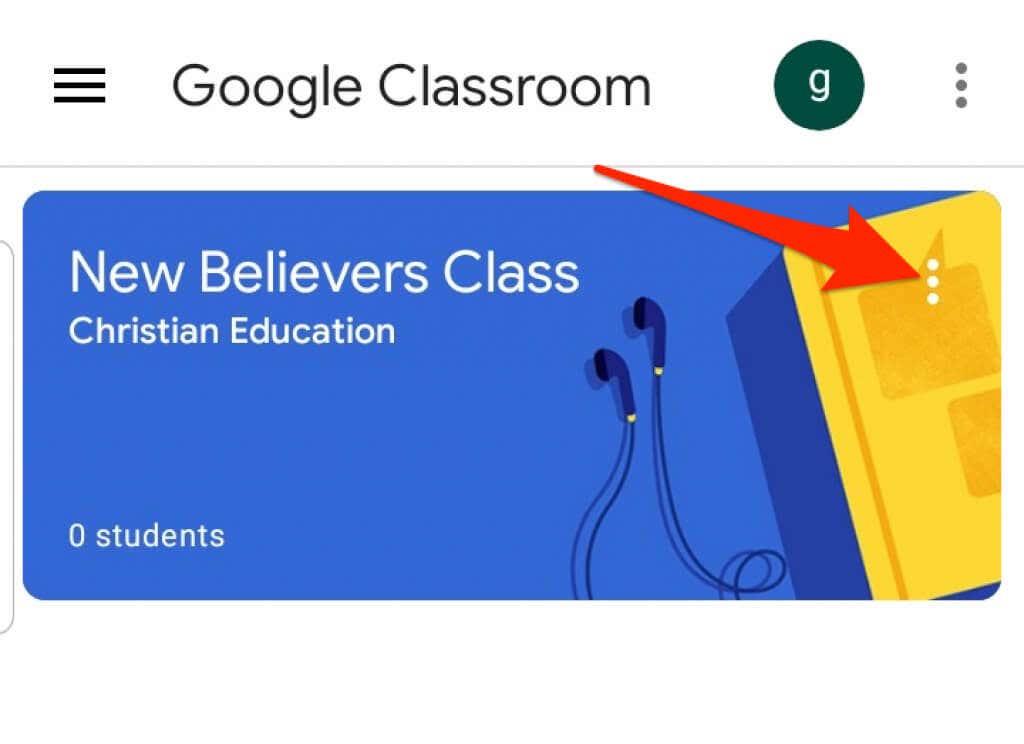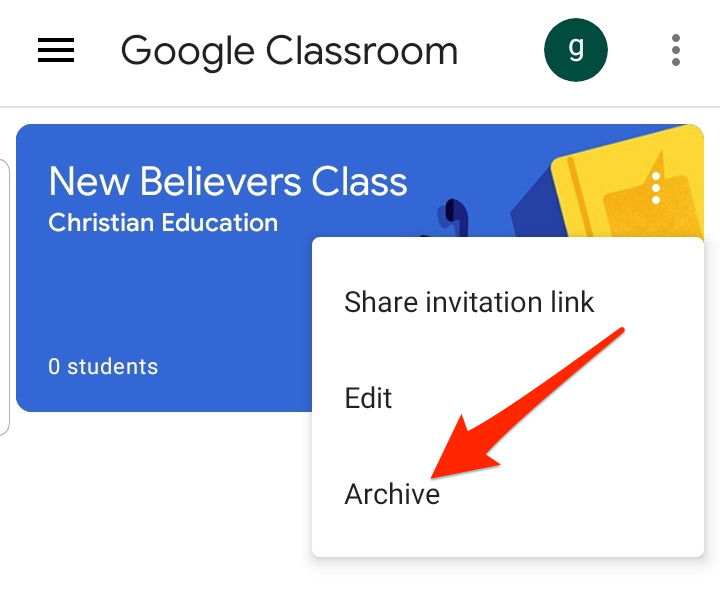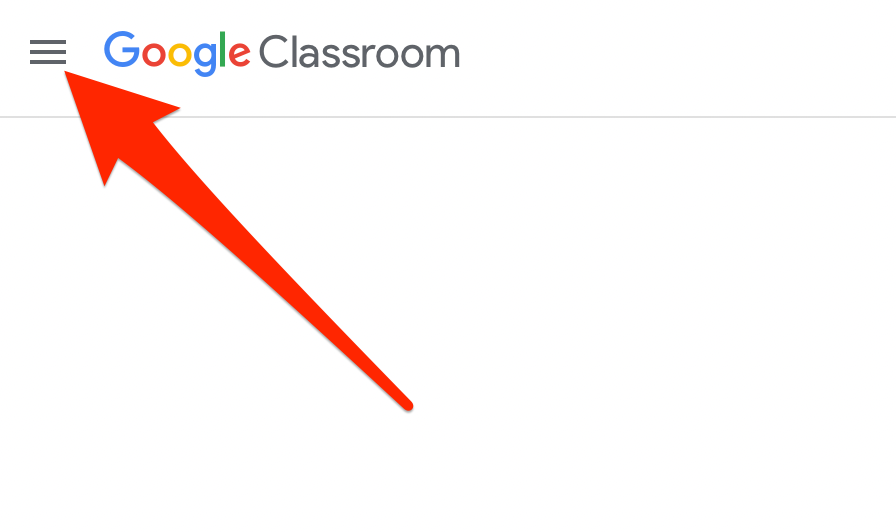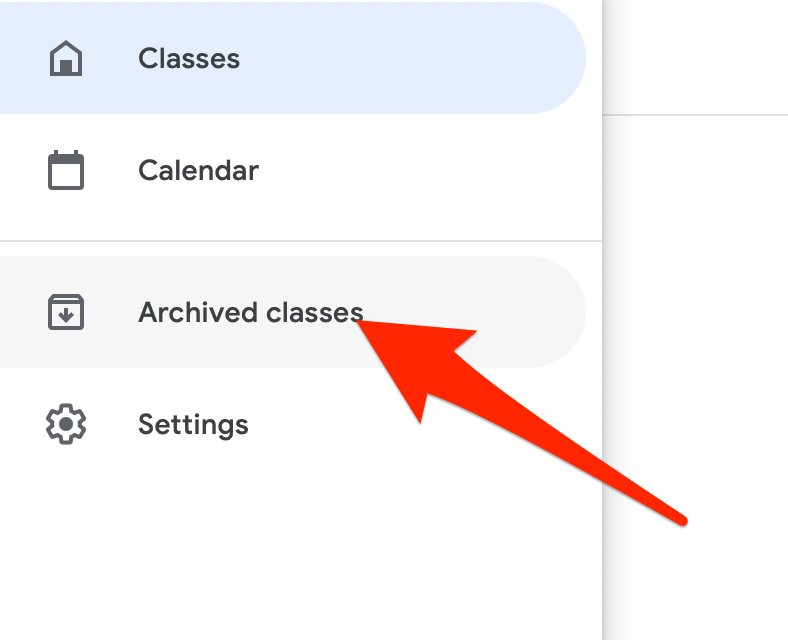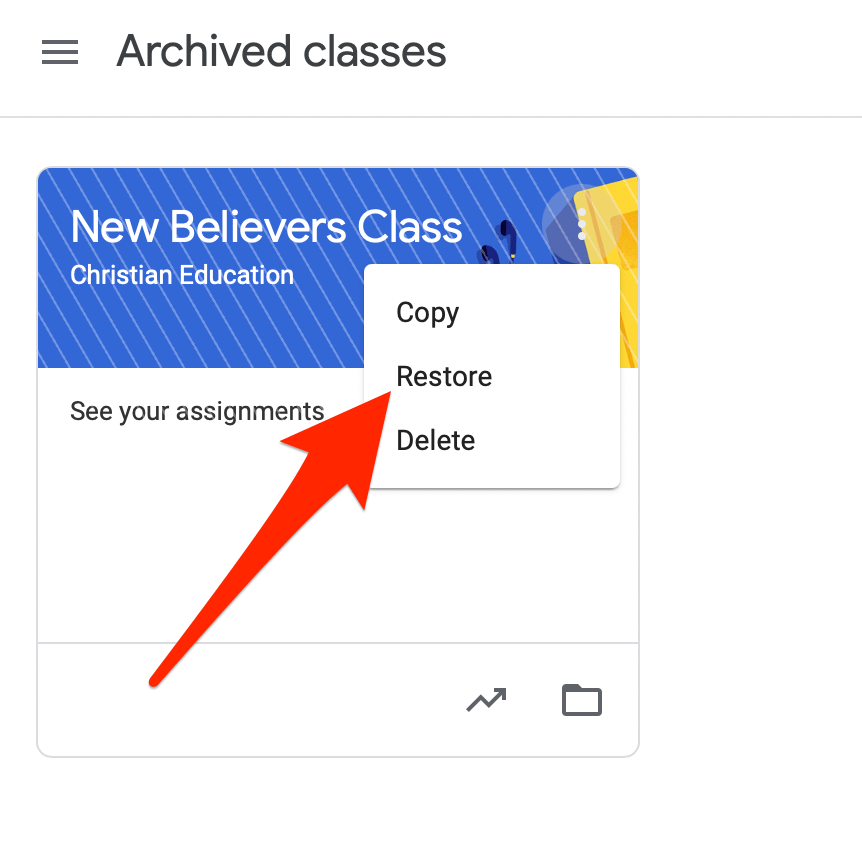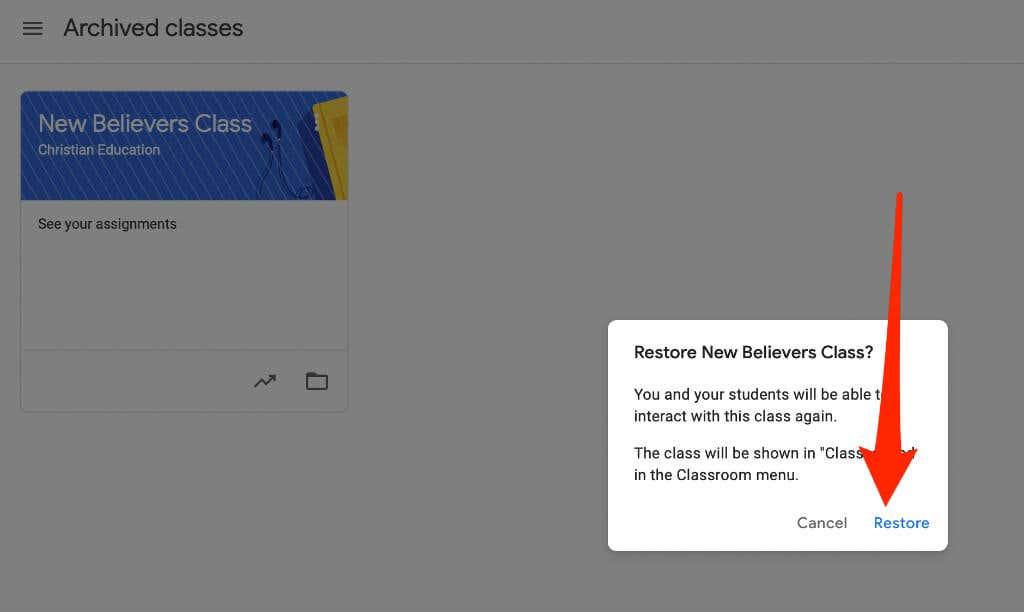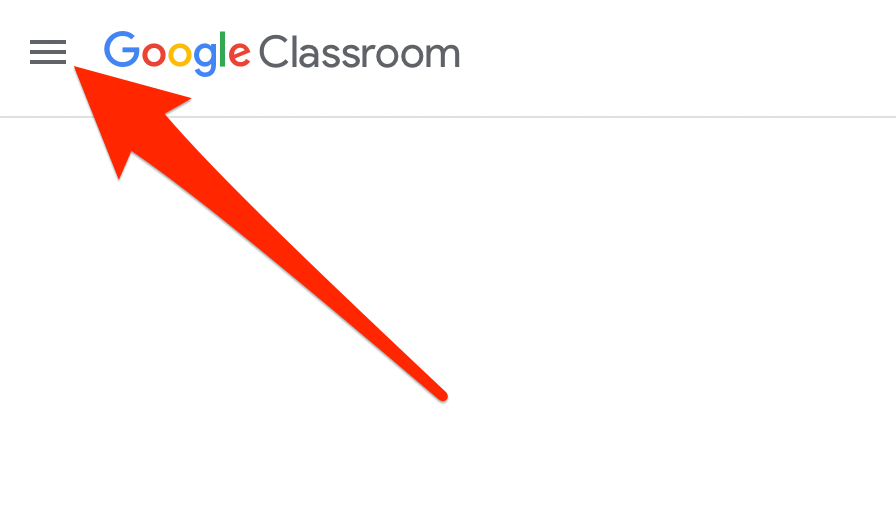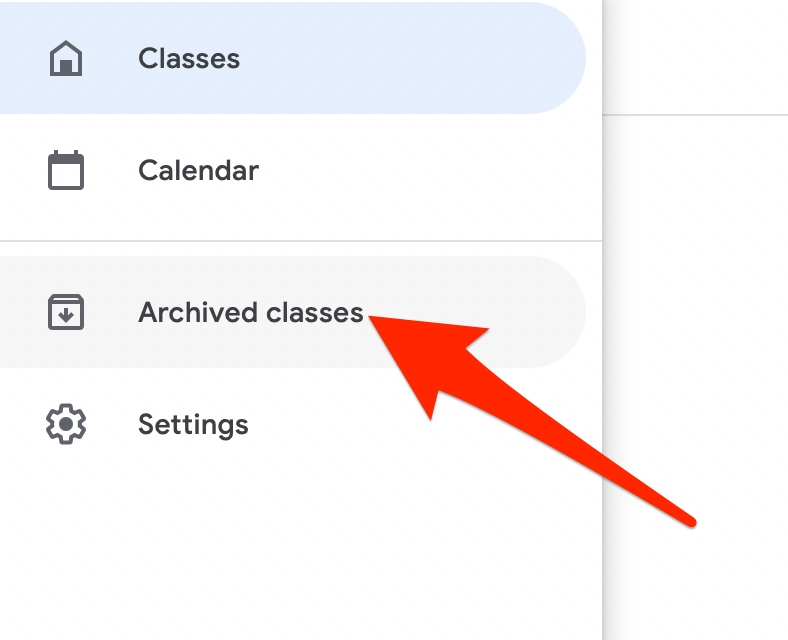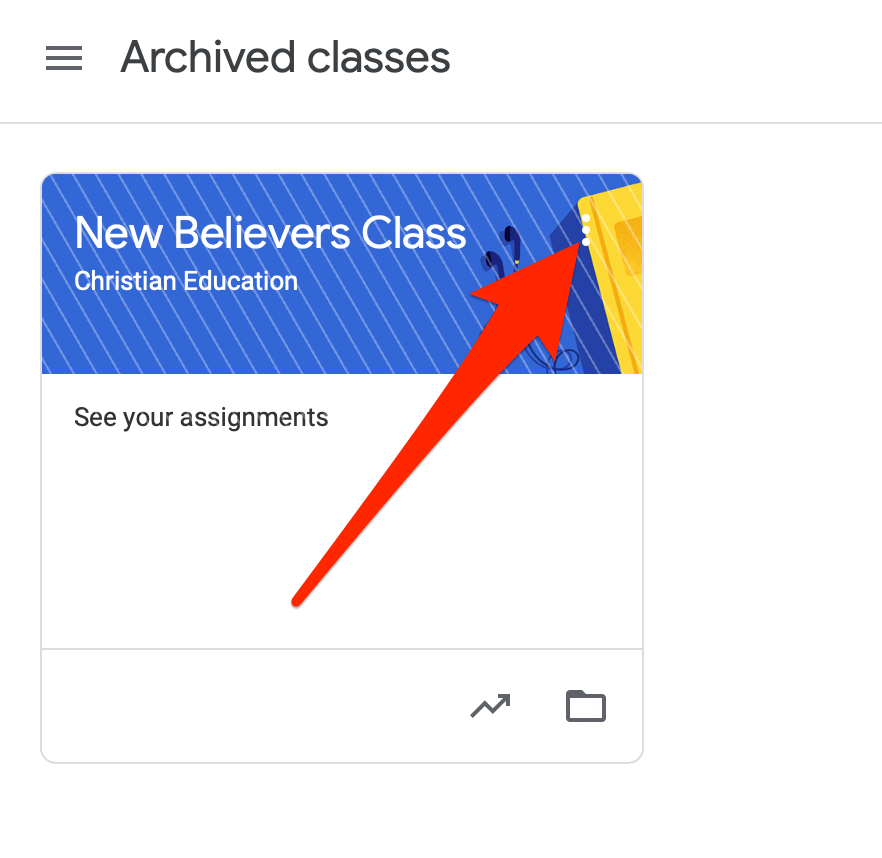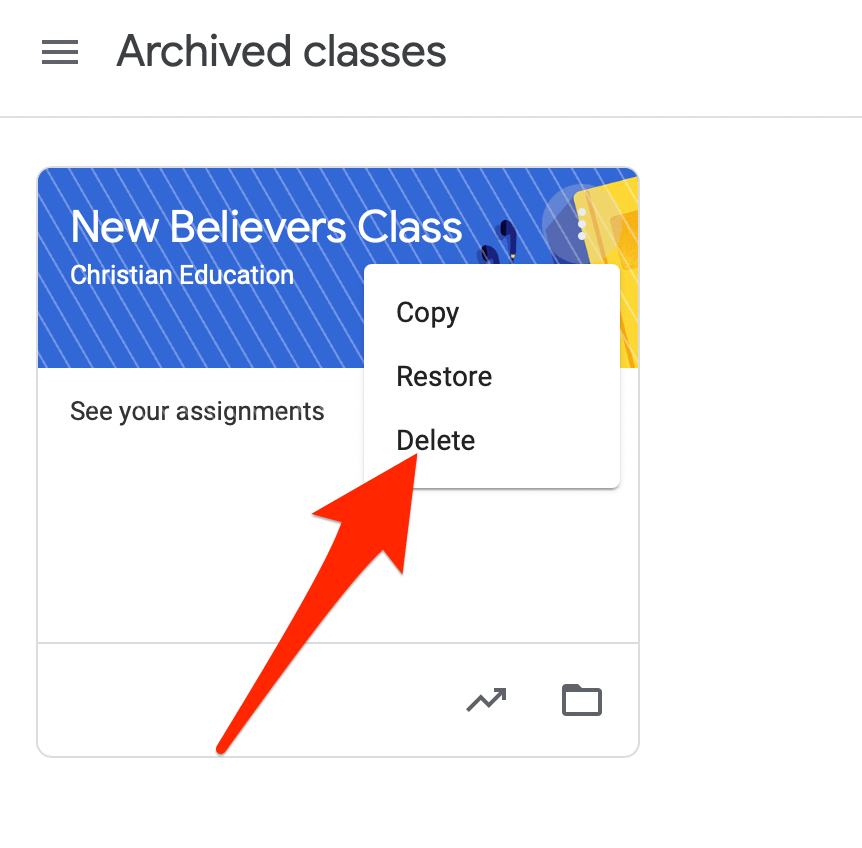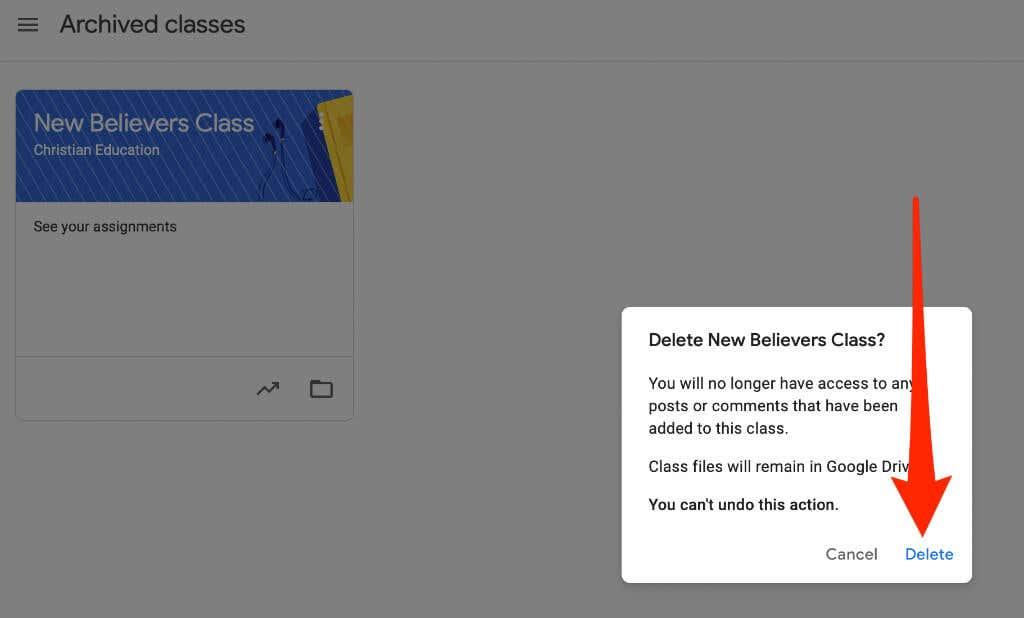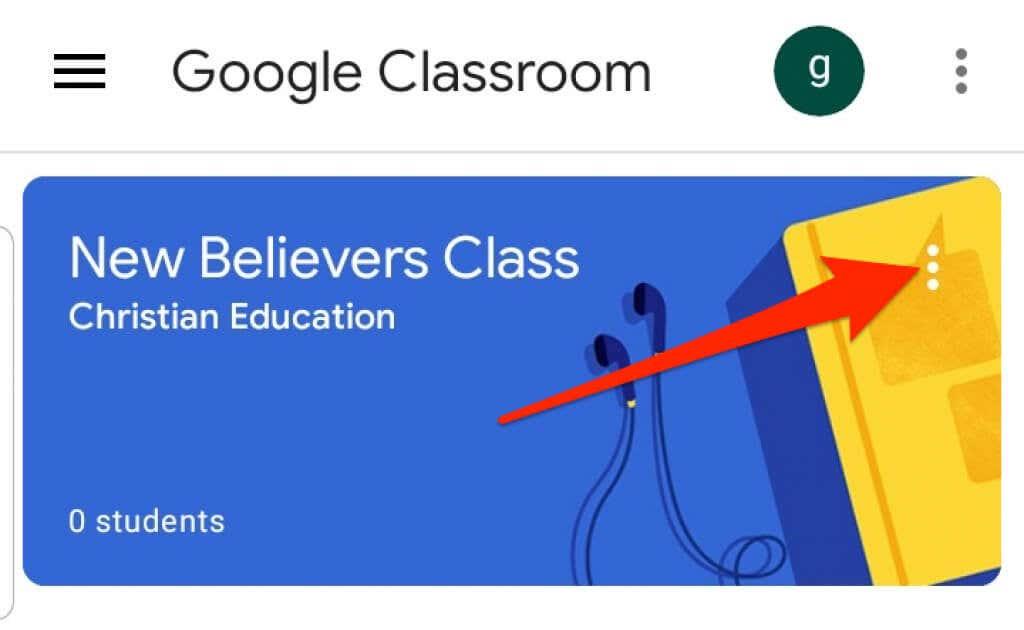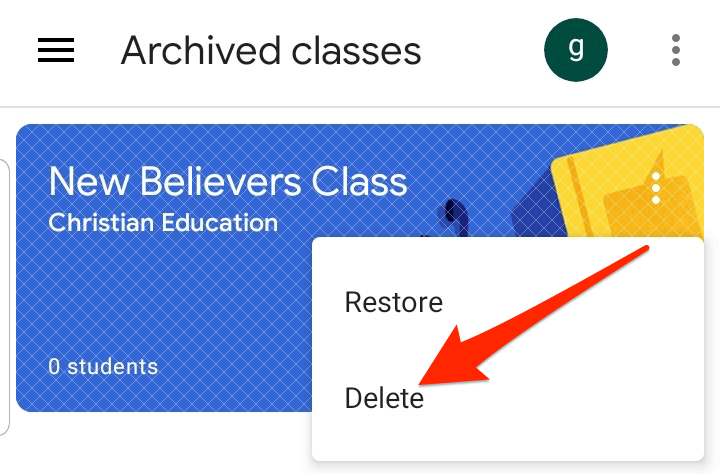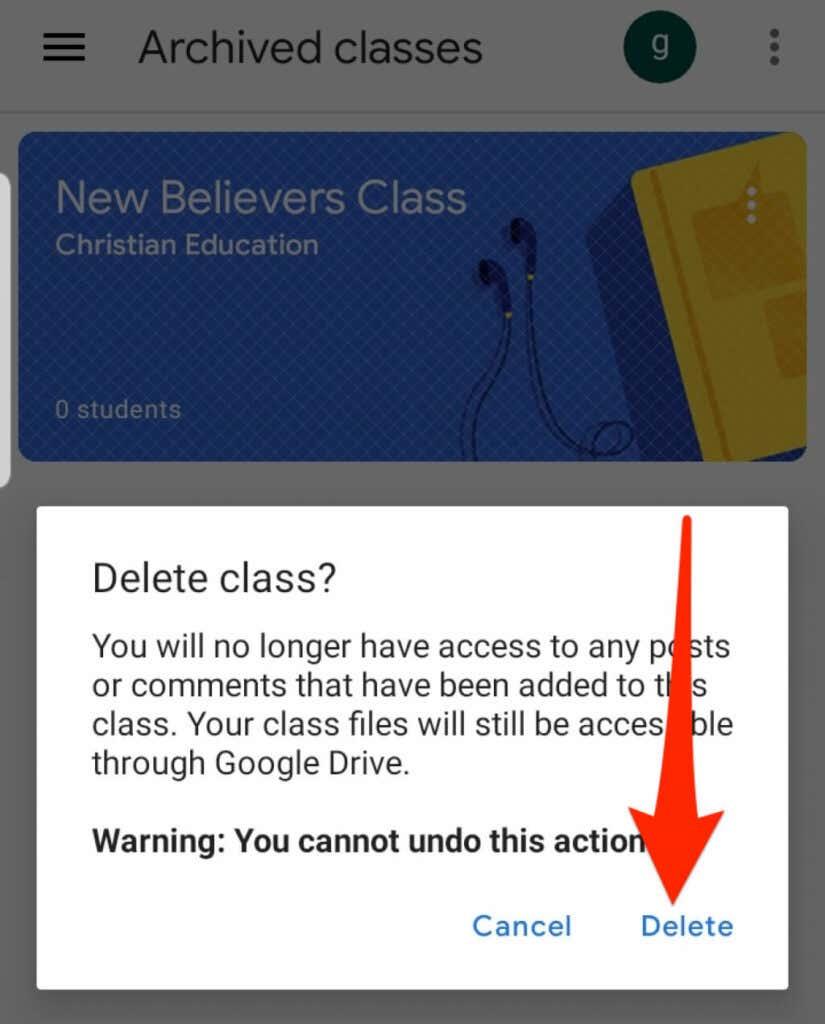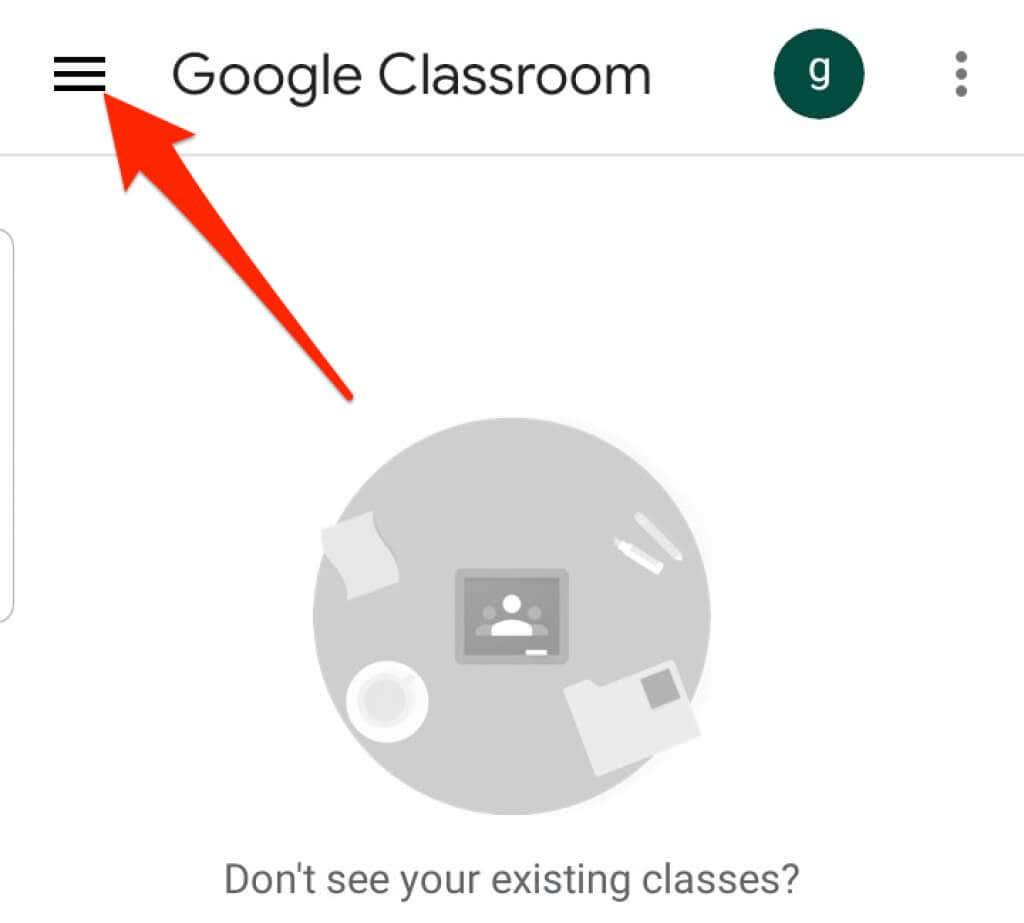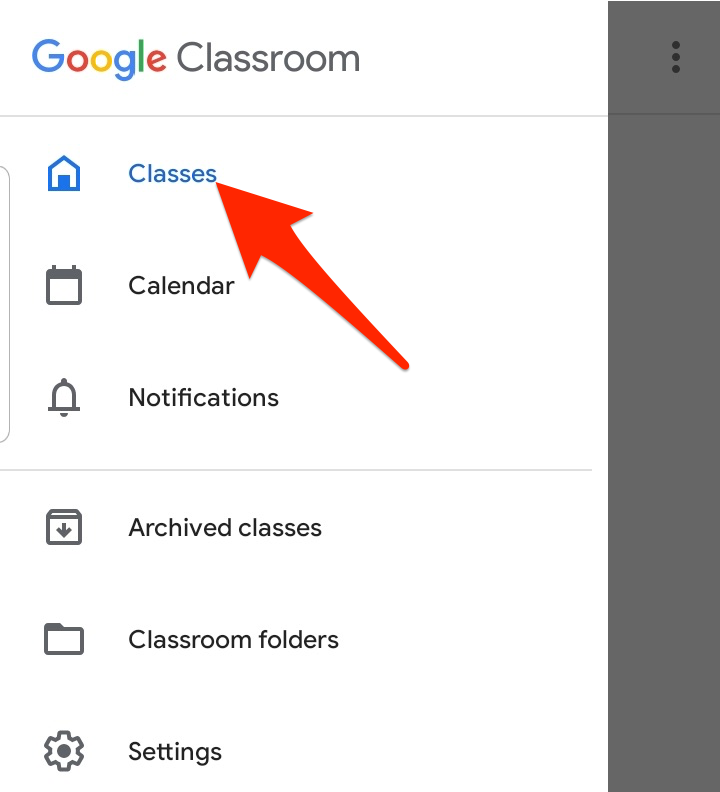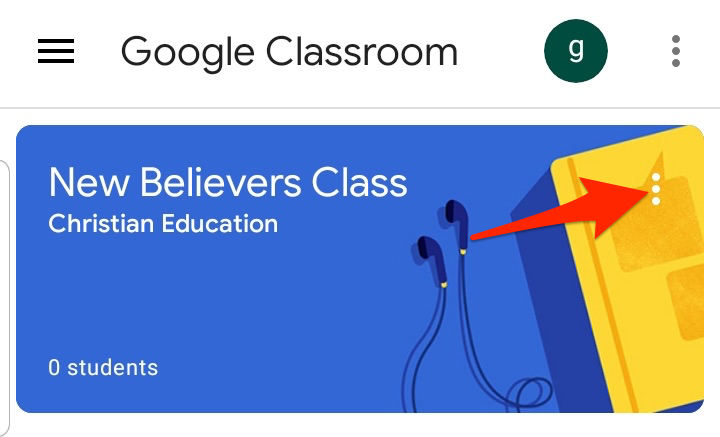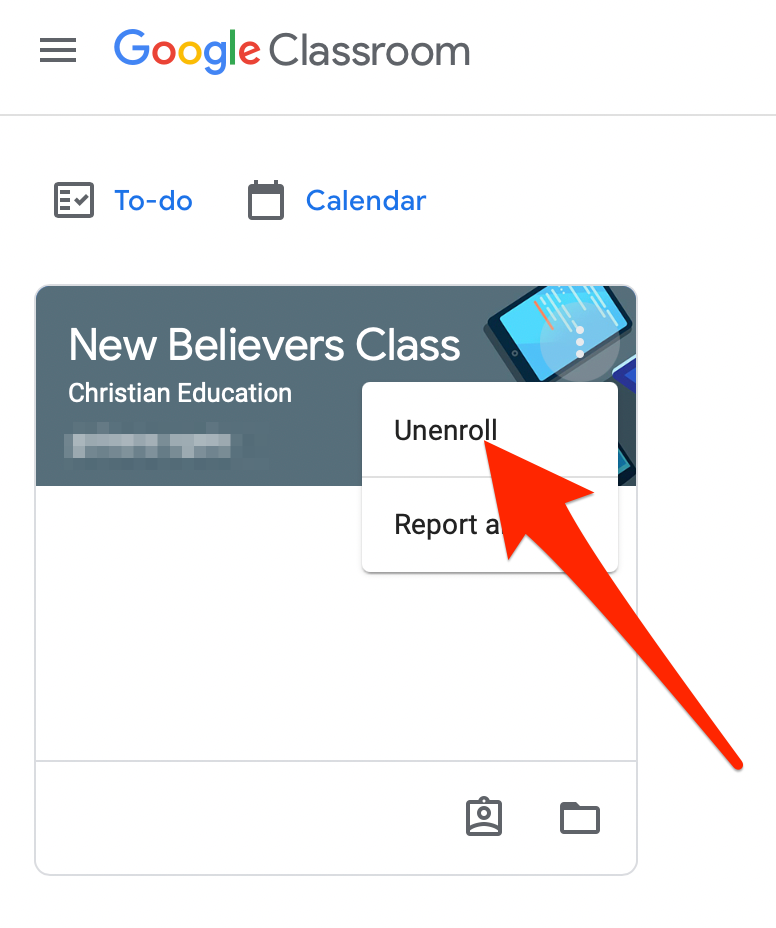Tanto se es profesor como titor, Google Classroom ofrece un espazo de aprendizaxe virtual a través do cal podes dar tarefas, cualificacións e comentarios aos teus alumnos.
A mellor parte da plataforma é que podes crear tantas clases como queiras. Se cres que a túa clase cumpriu o seu curso e non a necesitará de novo, podes desactivala ou eliminar a clase para liberar espazo na túa aula virtual.
Nesta guía, mostrarémosche como arquivar ou eliminar un Google Classroom nas versións de escritorio e móbiles da aplicación.
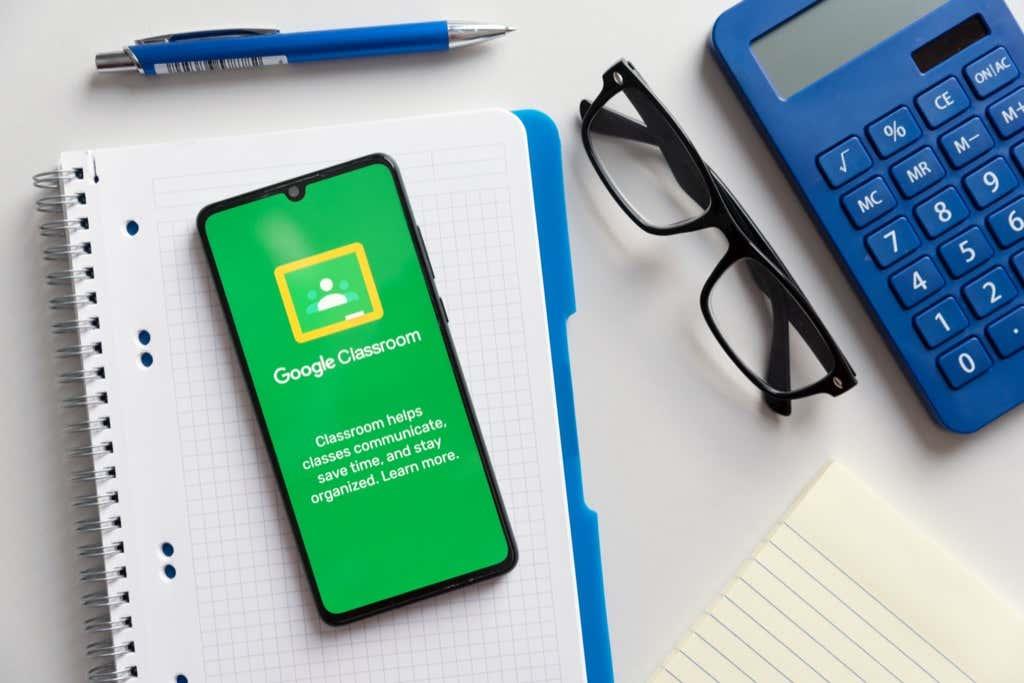
Que ocorre cando arquiva ou elimina unha aula de Google
Podes arquivar ou eliminar unha clase cando remates con ela, pero hai unha diferenza entre estas dúas accións.
Arquivar unha clase é como "desactivala", polo que está inactiva e sen usar. A clase non aparecerá nas túas clases activas pero aínda existe nunha área separada de Google Classroom.
Ademais, arquivar unha clase conservará o teu traballo (todo o material da clase, os anexos, as publicacións e os comentarios) na clase para que ti ou os teus alumnos poidas velos e acceder a eles. Non obstante, non poden actualizar os materiais nin cancelar a matrícula da clase arquivada.
Tamén podes eliminar ou eliminar un Google Classroom de forma permanente. A diferenza do arquivo dunha clase, que pode facer un profesor ou compañeiro, só o profesor principal pode eliminar Google Classroom.
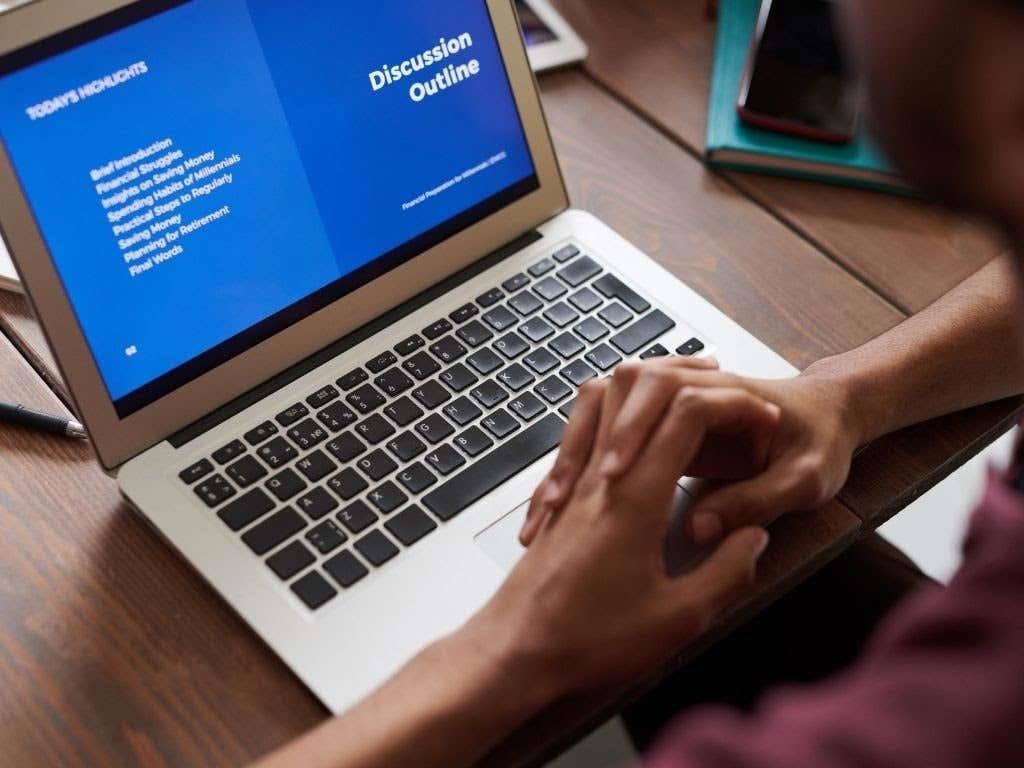
Como arquivar unha aula de Google
Google Classroom ofrece unha función Arquivar no menú Configuración , que permite aos profesores ou compañeiros arquivar unha clase desde un ordenador ou dispositivo móbil.
A función de arquivo é útil ao final dun cuadrimestre ou cuadrimestre, para que poidas conservar os materiais de aprendizaxe e mantelos organizados mentres te desprazas a outros cursos.
Nota : a función Arquivado non aparecerá no menú se non arquivaches ningunha clase.
Ordenador
Podes acceder a Google Classroom desde un navegador web no teu PC ou Mac con Windows para arquivar unha clase.
- Abre Google Classroom no teu ordenador e selecciona Máis (puntos suspensivos) na parte superior dereita da tarxeta da clase que queres arquivar.
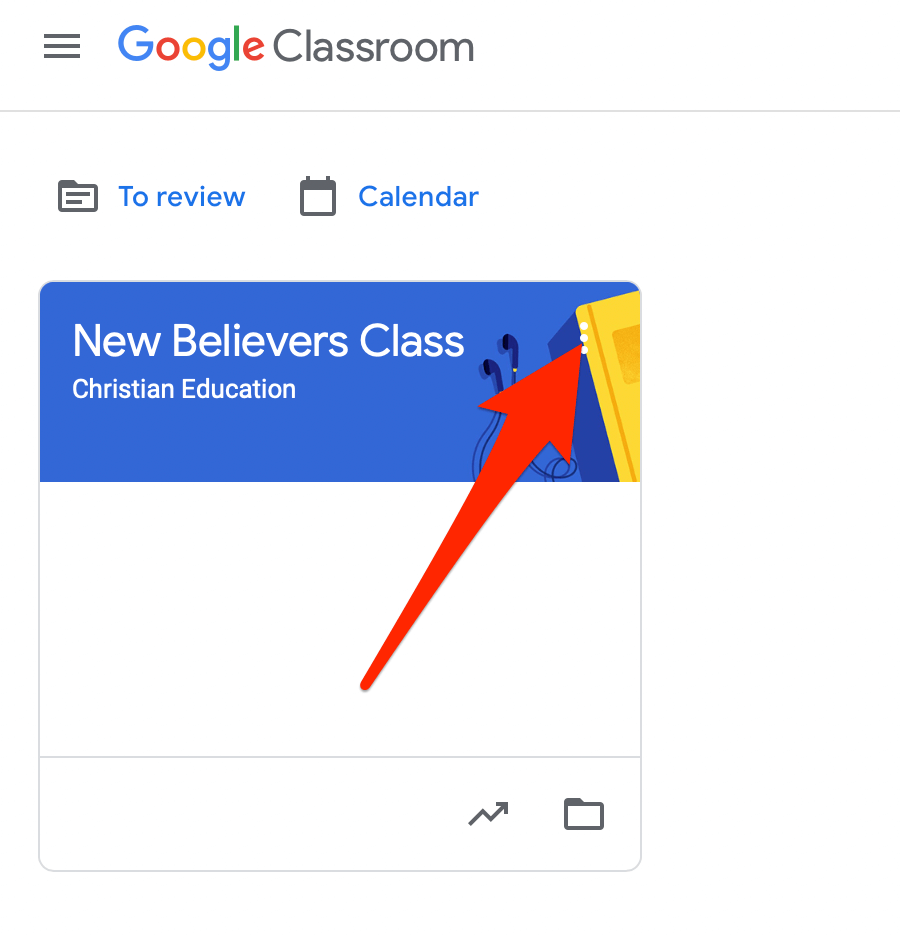
- Seleccione Arquivo .
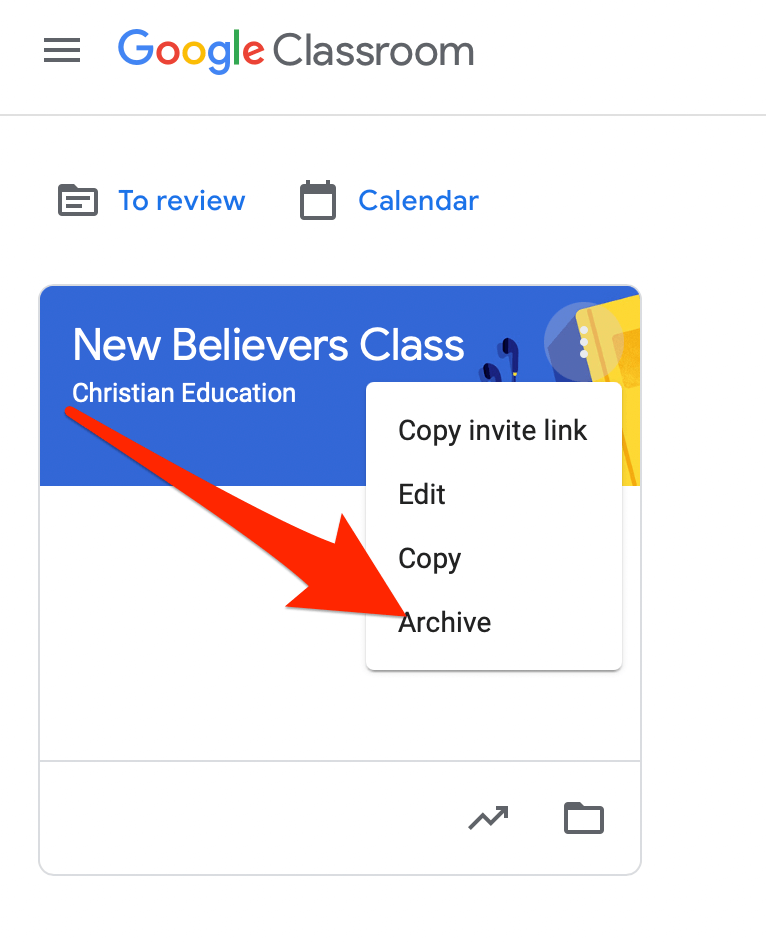
- Na ventá emerxente que aparece, seleccione Arquivar para confirmar a súa acción.
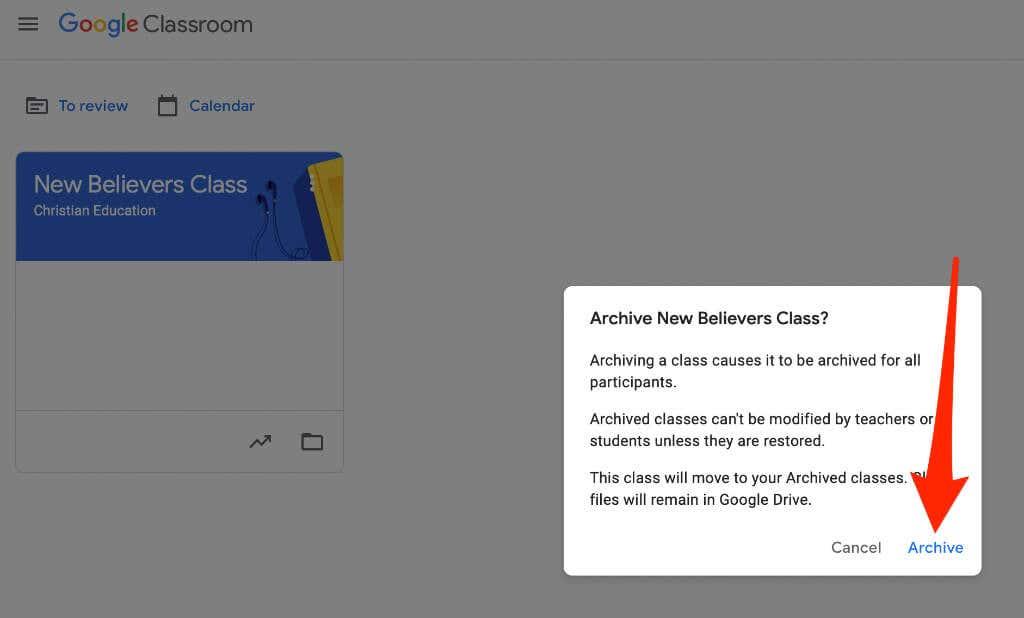
- Seleccione a icona de liñas apiladas na páxina Clases para ver a clase arquivada e, a continuación, seleccione Clases arquivadas .
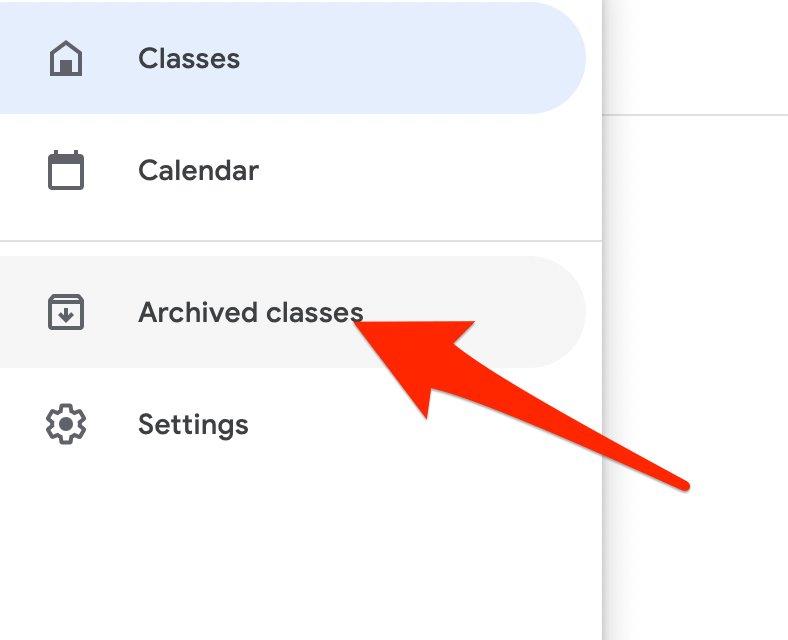
Nota : Se non arquivaches ningunha clase, non verás a opción Clases arquivadas no menú.
Android e iPhone
Tamén podes arquivar unha clase a través da aplicación Google Classroom no teu dispositivo móbil.
- Abre a aplicación Google Classroom e toca Máis (puntos suspensivos) na tarxeta da clase que queres arquivar.
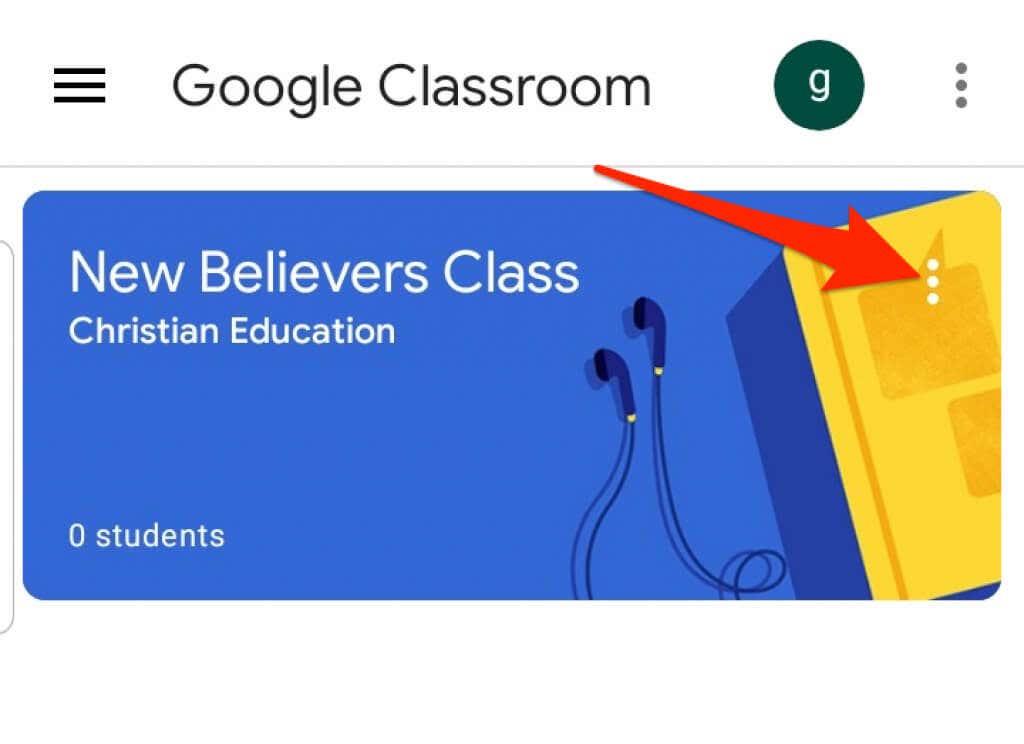
- Toca Arquivo .
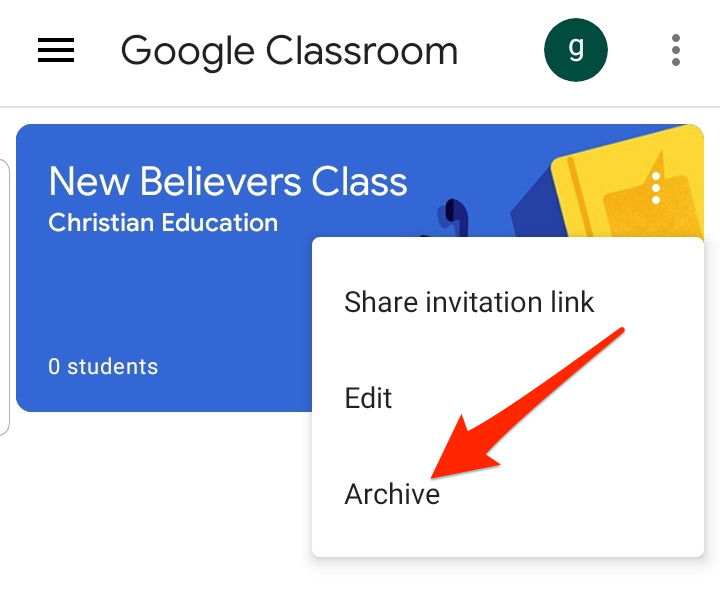
Restaurar un Google Classroom arquivado
Se queres ver de novo a tarxeta de clase arquivada coas clases activas, podes restaurar a clase e volver utilizar todos os materiais, publicacións, tarefas e comentarios.
- Abre Google Classroom no teu ordenador ou dispositivo móbil e selecciona ou toca Menú .
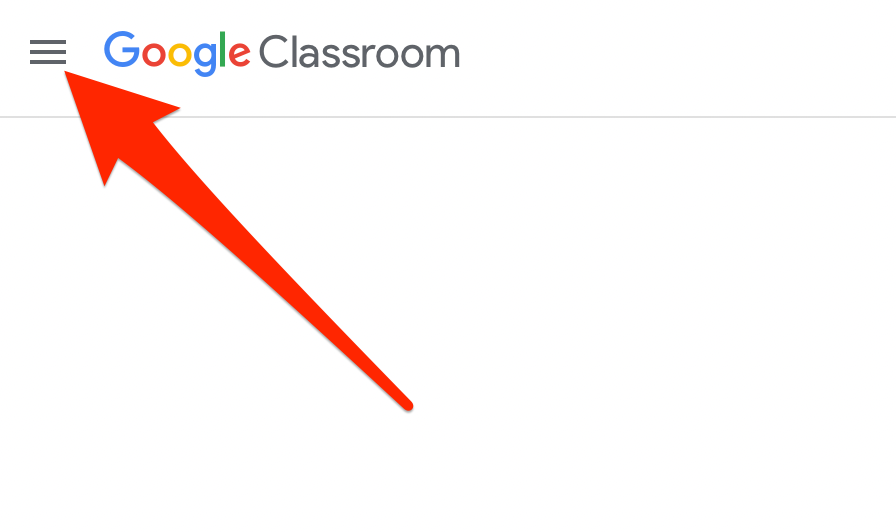
- Selecciona ou toca Clases arquivadas .
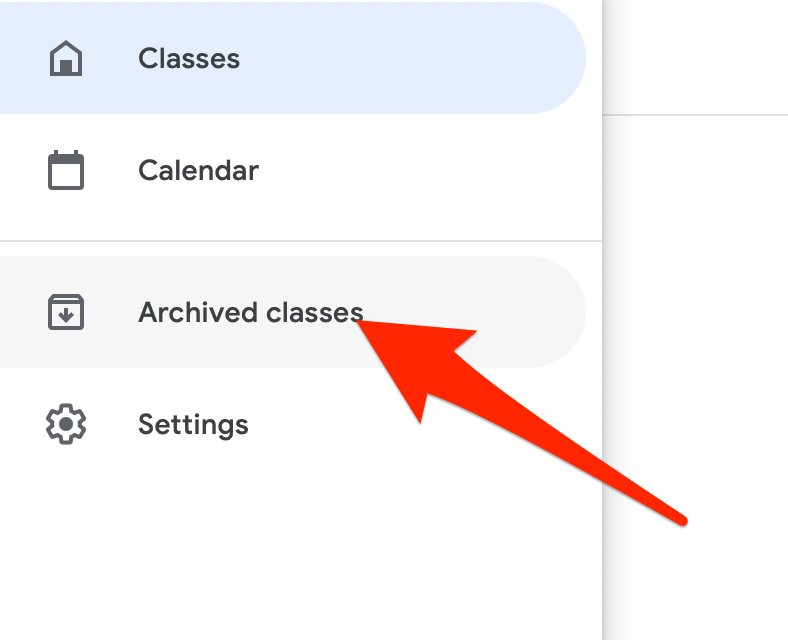
- A continuación, seleccione ou toque Máis (puntos suspensivos) > Restaurar na tarxeta da clase.
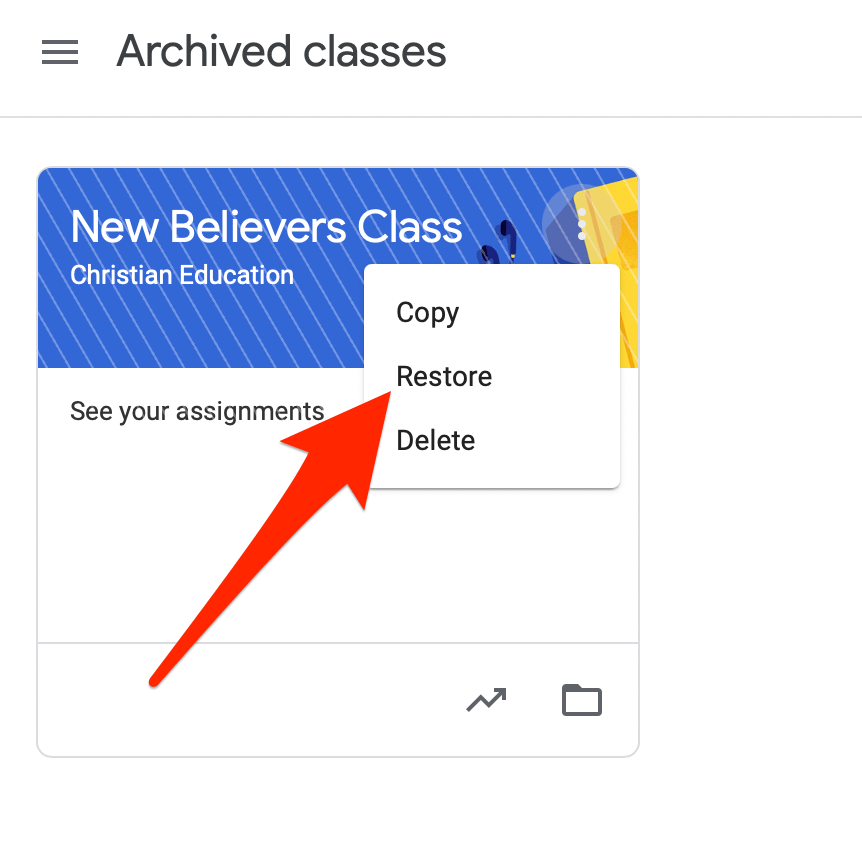
- Seleccione Restaurar para confirmar a acción.
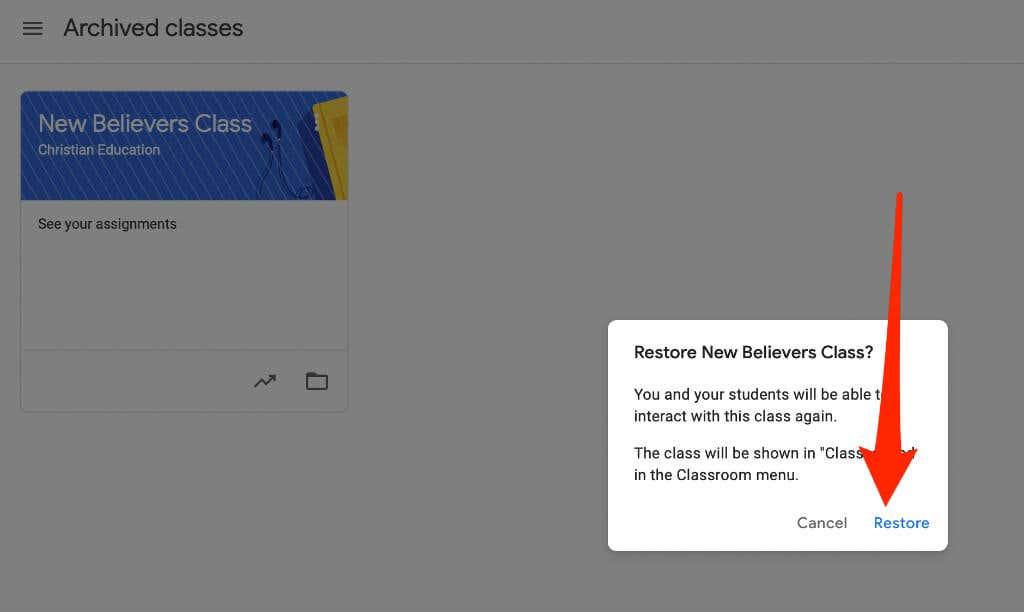
Como eliminar unha aula de Google
Ao eliminar un Google Classroom, eliminarase o acceso a todas as publicacións ou comentarios da clase. Non obstante, ti e os teus alumnos podes utilizar a ligazón correspondente para acceder aos ficheiros da clase no cartafol de Google Drive.
Nota : tes que arquivar unha clase antes de eliminala. A eliminación é permanente, polo que só realiza esta acción se estás seguro de que nunca volverás usar a clase.
Ordenador
Podes eliminar un Google Classroom desde un navegador web do teu ordenador (PC ou Mac).
- Abre Google Classroom e selecciona o menú .
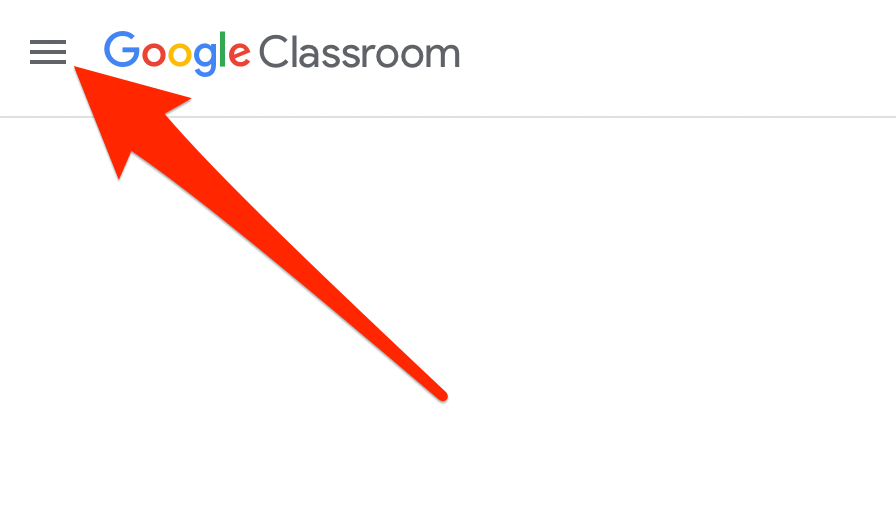
- Seleccione Clases arquivadas .
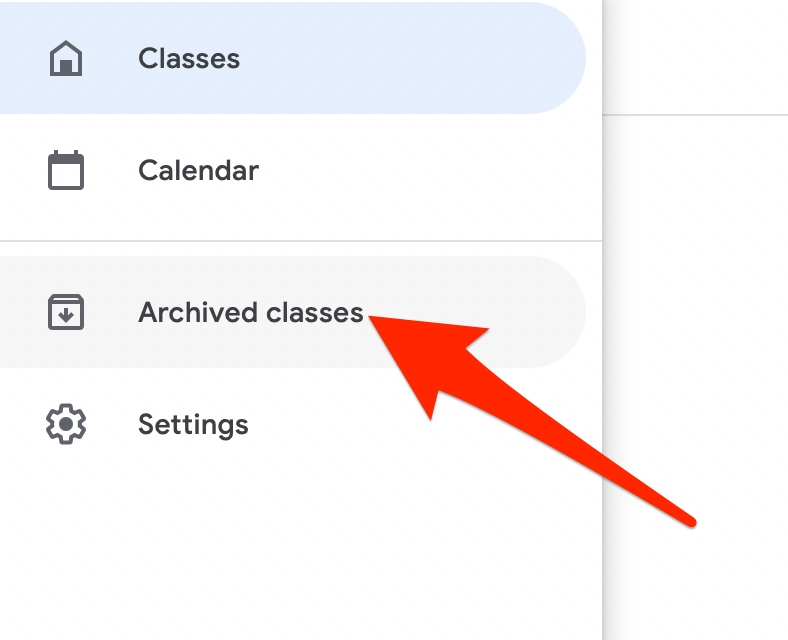
- A continuación, selecciona Máis (puntos suspensivos) na parte superior dereita da tarxeta da clase para o curso que queres eliminar.
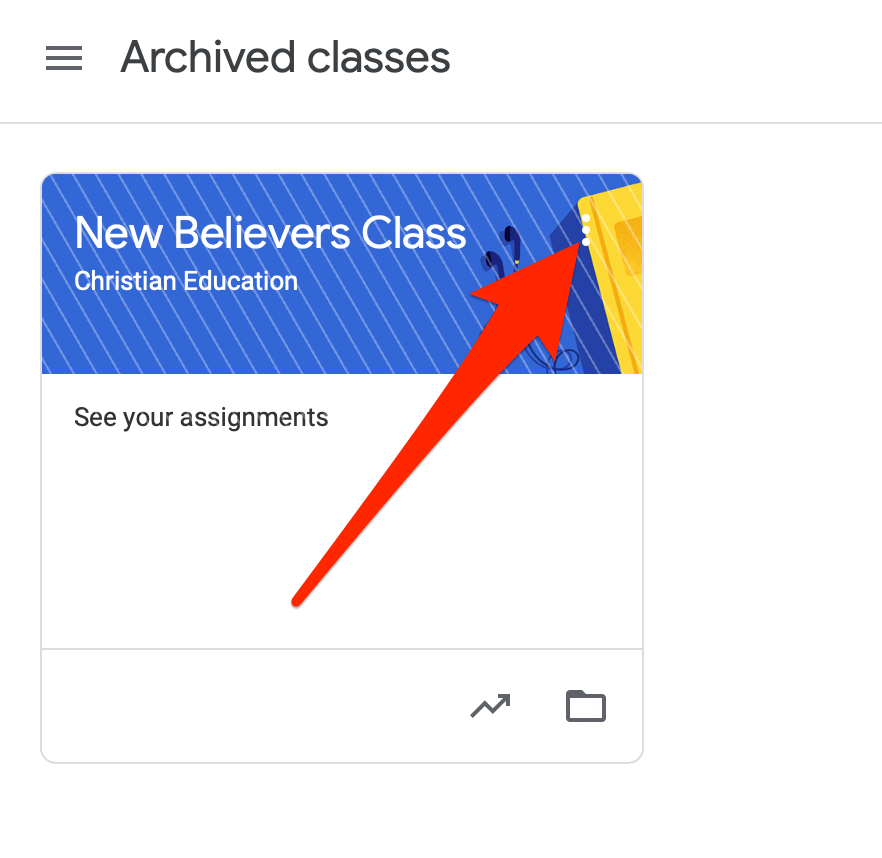
- Seleccione Eliminar .
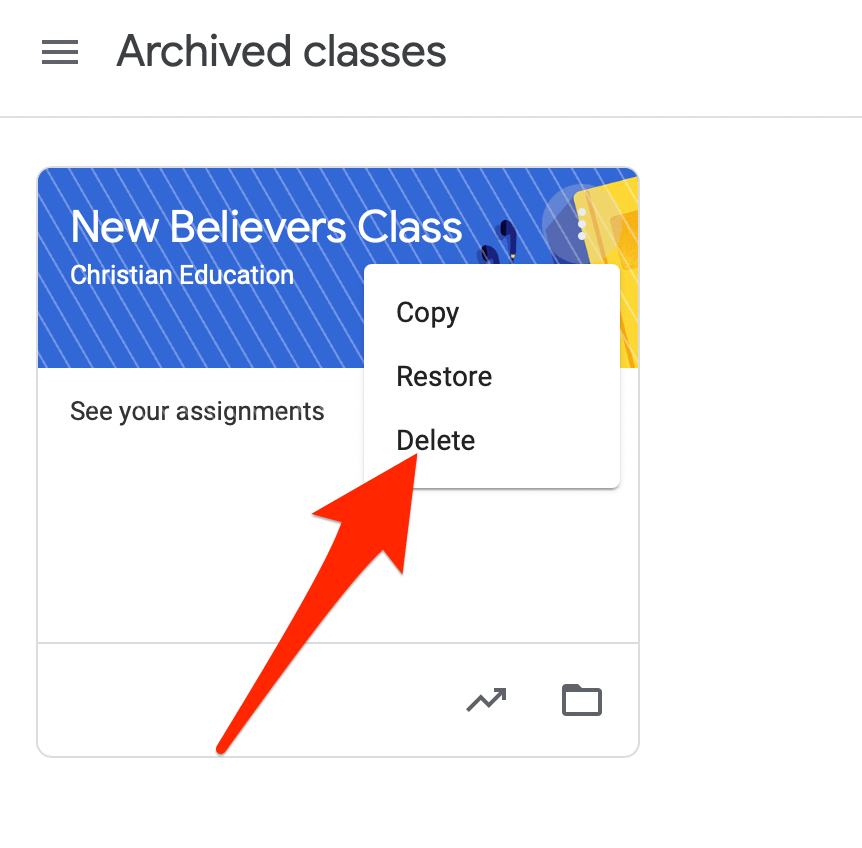
- A continuación, seleccione Eliminar de novo para confirmar a acción.
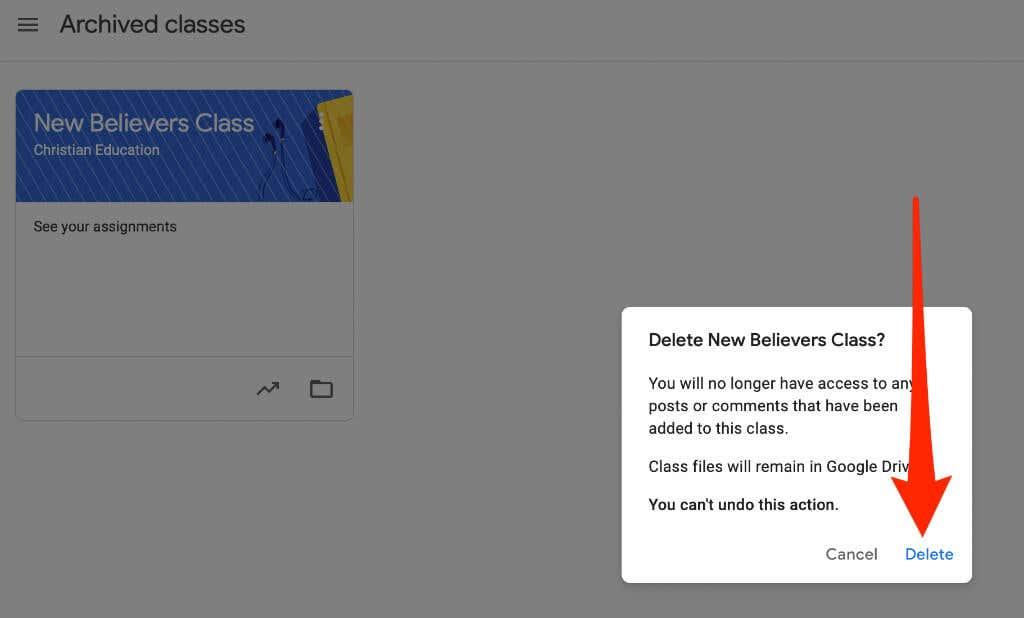
Android ou iPhone
Se tes a aplicación Google Classroom no teu dispositivo Android ou iPhone, podes eliminar a clase que arquivaches na primeira sección.
- Abre a aplicación Google Classroom e selecciona Máis (puntos suspensivos) na esquina superior dereita da tarxeta da clase para o curso que estás a eliminar.
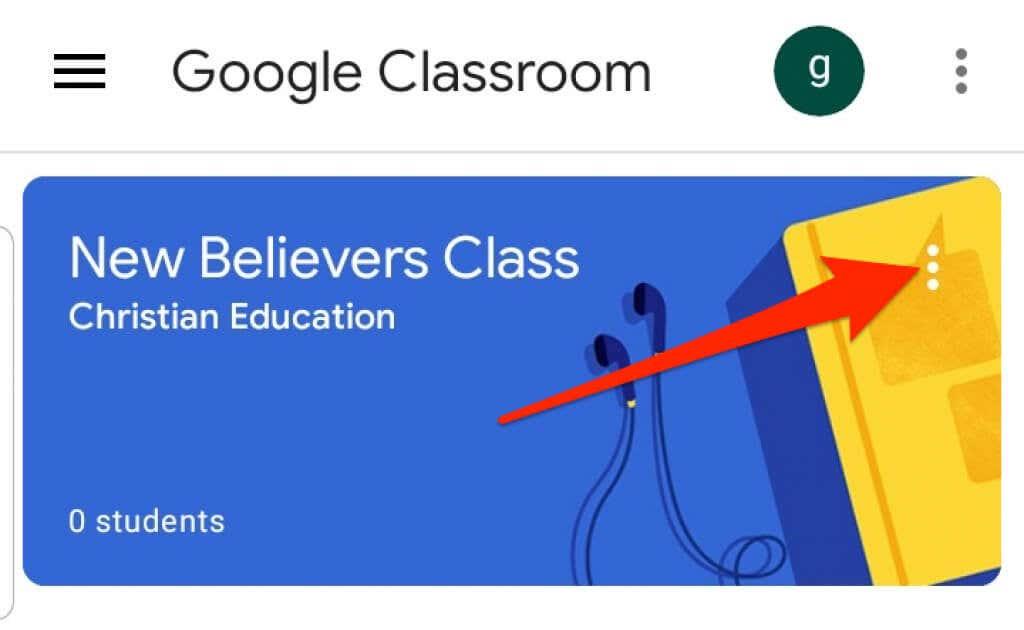
- Toca Eliminar .
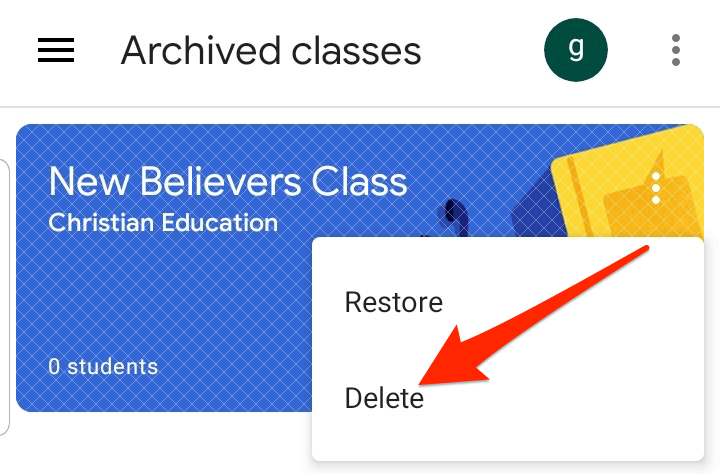
- A continuación, toca Eliminar de novo para confirmar a acción.
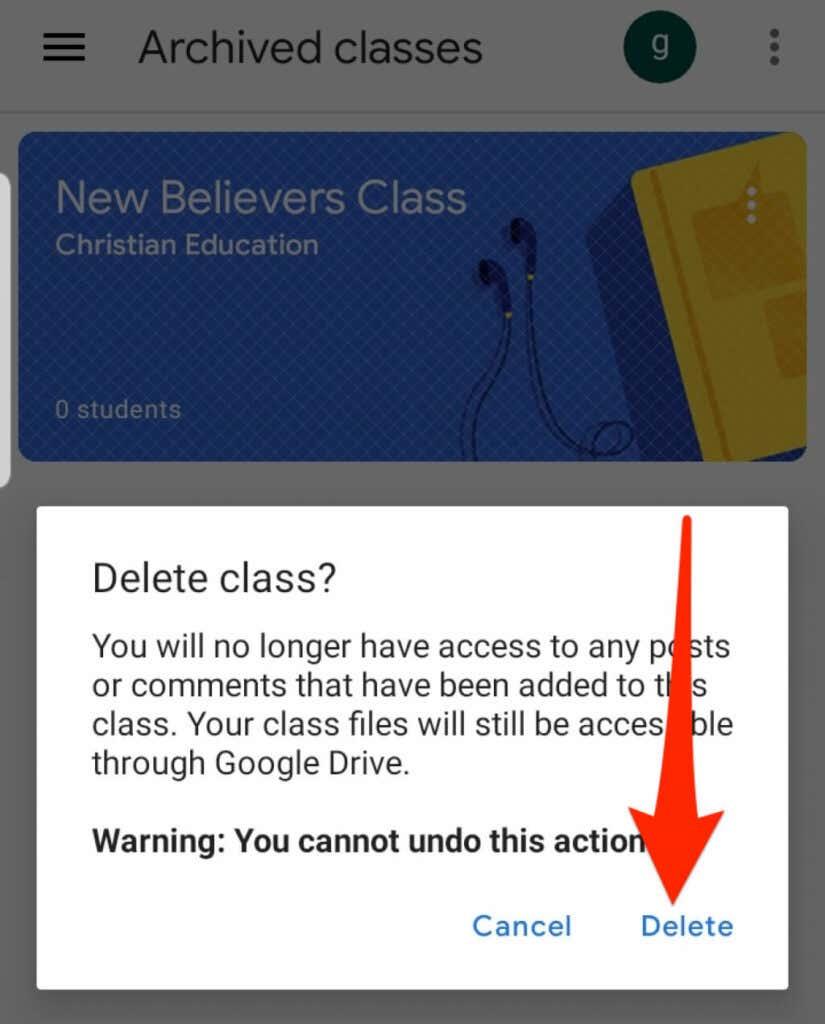
Nota : só un profesor de primaria pode eliminar un Google Classroom.
Como saír dunha aula de Google
Se es estudante, podes deixar unha clase arquivada para eliminala da túa conta. O teu profesor aínda terá todas as túas tarefas, publicacións e comentarios.
- Abre Google Classroom no teu navegador ou desde a aplicación do teu dispositivo móbil e selecciona Menú .
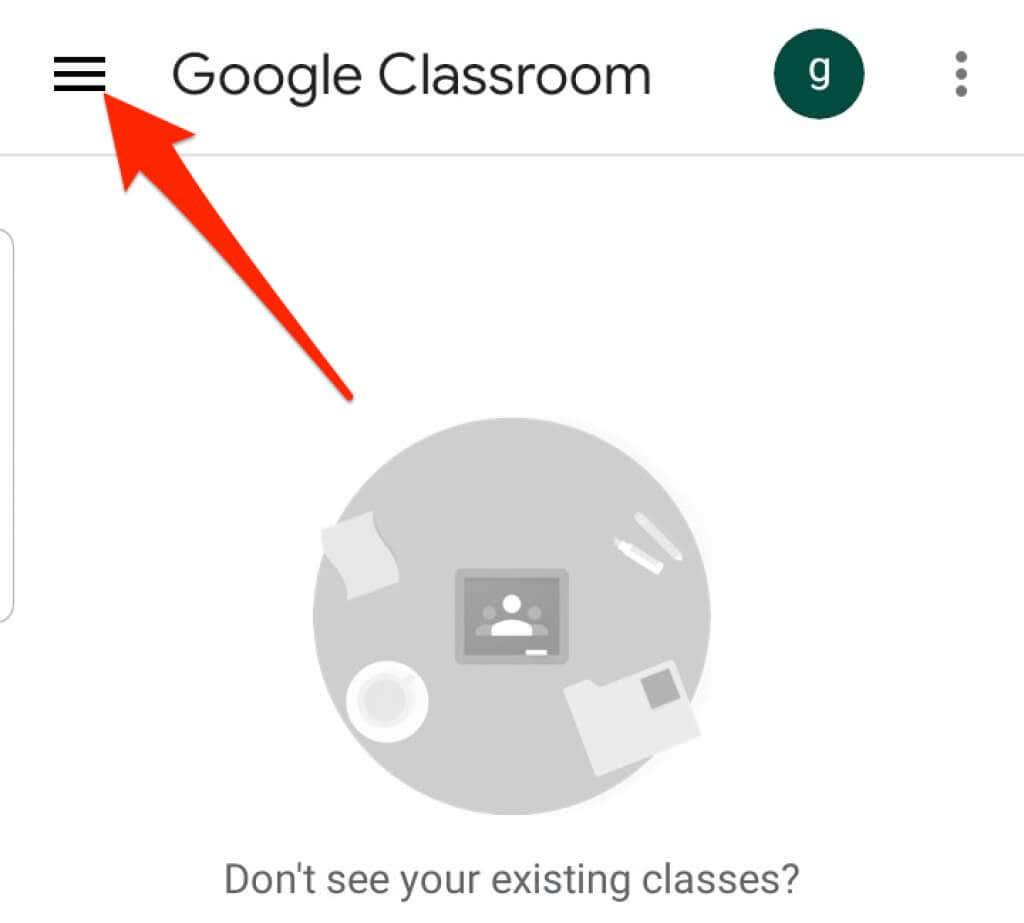
- Selecciona ou toca Clases .
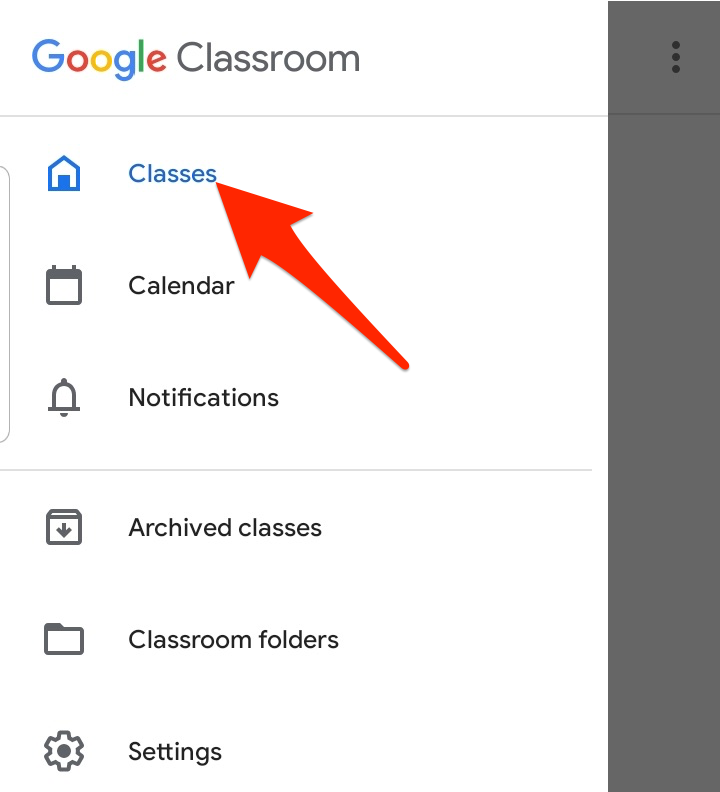
- A continuación, selecciona ou toca Máis (puntos suspensivos) na esquina superior dereita da tarxeta da clase para o curso que queres abandonar.
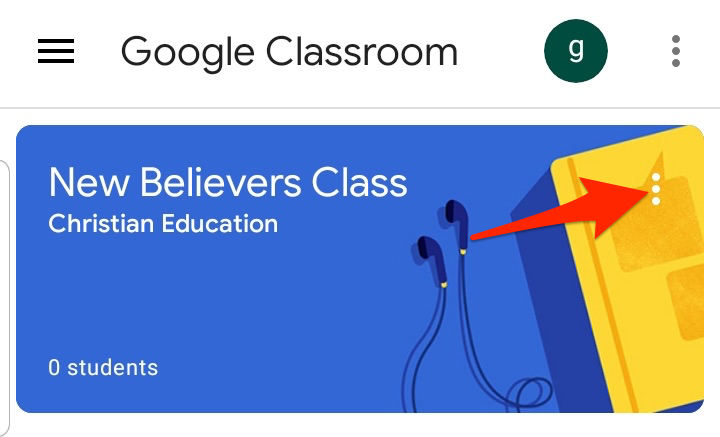
- Seleccione ou toque Anular o rexistro .
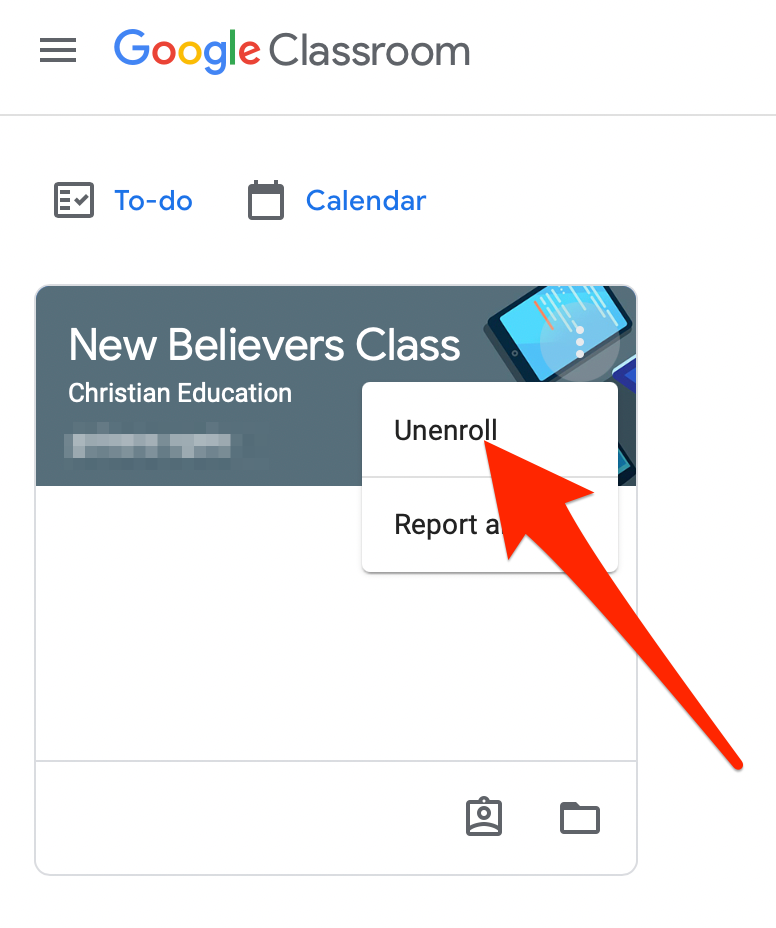
Mantén o teu Google Classroom organizado
Arquivar ou eliminar clases en Google Classroom permíteche xestionar as túas clases e manter a túa páxina de inicio ordenada e organizada.
Para obter máis consellos sobre aprendizaxe virtual, consulta as nosas guías sobre como impartir un curso en liña , as mellores aplicacións e ferramentas para educar aos teus fillos na casa e as mellores plataformas para crear o teu curso en liña .
Foi útil esta guía? Soa nos comentarios.